昨夜今晨:格力质疑创维空调宣传海报抄袭 前小米高管王腾成立新公司
2026-01-09
原图:

效果图:

打开图片,并在菜单选项中打开直方图
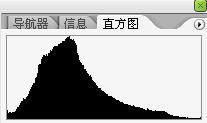
学过色阶知识的人应该知道,左边的山峰高就说明图片偏暗,右边的山峰高偏亮,而中间高侧偏灰;
从直方图看这张图片是偏暗和灰,那么我们要想办法调亮图片降低中性灰,那样图片看起来就会清晰很;
还有,建议大家在处理图像的时候最好打开直方图,这样更有利于我们调色观察图片的色阶
我们先把模式转到Lab颜色
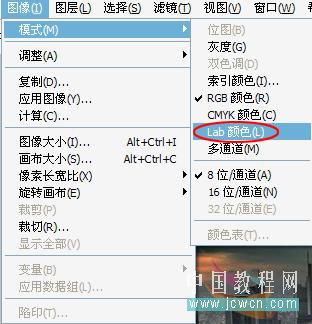
转到通道面板
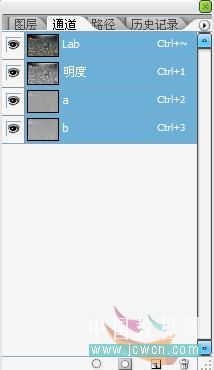
分别调整明度、A、B的曲线
LAB跟RGB和CMYK一样都有自己的组成颜色,大家可以看一下通道中明度、A、B的颜色组成
注意一下曲线的调整
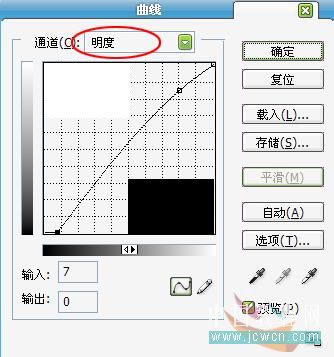

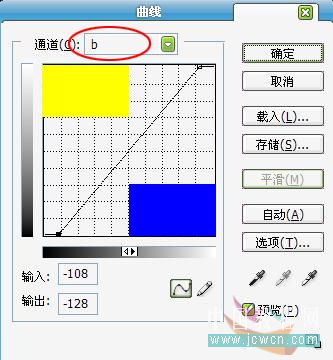
转回RGB模式
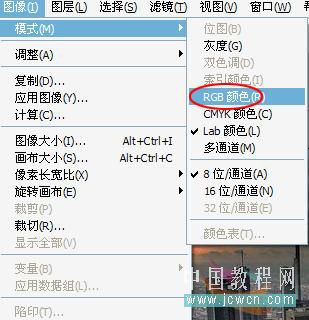
分别调整红、绿、蓝的对比度
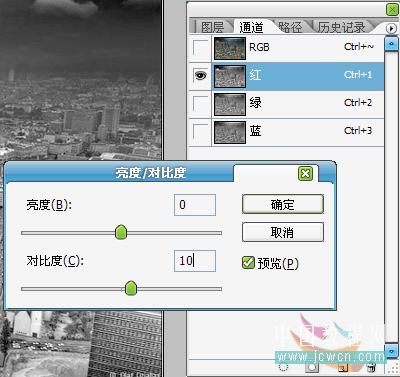

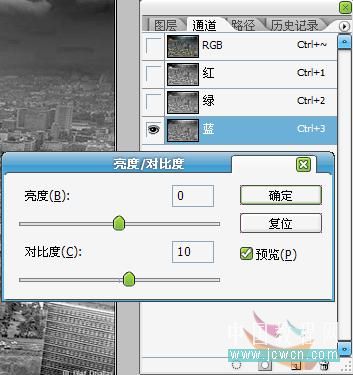
最后锐化一下,滤镜—锐化—USM锐化
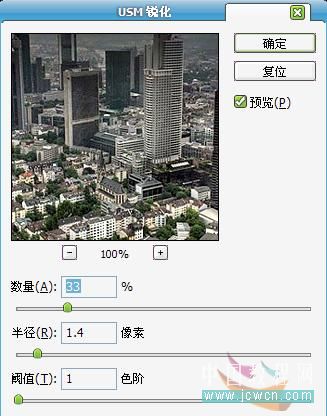
现在看看图片是不是清晰了很多呢,参数可以适当的调整,不同图片有不同的处理方法,大家不要跟着教程一板一眼的做,只要知道方法就行了,还要自己多思考多研究
评论 {{userinfo.comments}}
{{child.content}}






{{question.question}}
提交
